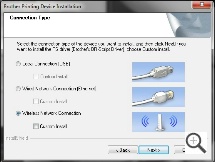par Sarah Meyer - 23/06/2011
Kodak a présenté la deuxième addition à son bureau tout-en-un lineup - l'ESP Office 2170 - le printemps, suivi de l' ESP C310 All-in-One annonce au CES 2011 .
L'ESP Office 2170 est destiné au marché SOHO offrant plus bas le coût de remplacement d'encre de sa catégorie avec sans fil intégré, un chargeur automatique de documents de 25 feuilles, un côté avant un port USB et d'impression photo 3D pour démarrer.
Lisez notre revue complète et savoir si l'ESP Office 2170 est un rêve de petite entreprise ou un cauchemar.
ESP Office 2170 SPÉCIFICATIONS:
- 4-en-1 jet d'encre: impression, numérisation, copie et fax
- Les vitesses d'impression: jusqu'à 6 ppm en noir, jusqu'à 4 ppm en couleur
- Impression photo 4x6: plus vite que 38 secondes
- Résolution d'impression: jusqu'à 4800 dpi
- 1,5-pouces écran
- Impression photo 3D
- USB face avant avec haut-lecteur de carte
- De 25 feuilles ADF
- Capacité papier: Bac arrière de 150 feuilles
- Connectivité: Salut-Speed USB 2.0, Wi-Fi
- Certifié Energy Star
- Systèmes d'exploitation: Windows, Mac OS 10.4.8 ou version supérieure
- 1 an de garantie limitée avec un soutien accru
Concevoir et construire
L'ESP Office 2170 ressemble davantage à l' ESP 9250 que l' ESP Office 6150 , non seulement dans le style, mais avec ce qui semble être un look plus compact. Mais les apparences peuvent être trompeuses, car avec les dimensions approximatives de 18 x 12 x 26 pouces, l'ESP Office 2170 est en fait plus important qu'à la fois le 9250 ESP et ESP Office 6150 . Curieusement, il pèse moins de deux unités précédemment commentaire - moins de 16 lb sans consommables.
Le chargeur de 25 feuilles automatique de documents est l'un des plus utiles "business" des caractéristiques qui comprend Kodak ESP Office sur le 2170. Numérisation, télécopie ou la copie de plusieurs documents ou des images jusqu'à 8,5 x 14 pouces à une pression sur le bouton Démarrer.
Sous l'ADF est l'8,5 x 11,7 pouces scanner à plat avec une résolution de numérisation optique jusqu'à 1200 dpi ainsi que plusieurs scan-to options, y compris les cartes mémoire, clés USB, e-mail et votre PC. Kodak inclut également leur logiciel de numérisation qui reconnaît automatiquement plusieurs images sur la vitre d'exposition et crée des fichiers individuels.
Le panneau de contrôle dispose d'un écran LCD de 1,5 pouces, quatre raccourcis principaux périphériques, une navigation à quatre directionnelle, alphanumérique clavier et huit touches de raccourci (plus le bouton on / off). Le panneau de commande n'est pas réglable comme nous l'avons vu sur les modèles ESP précédentes.
Levez-dessous du panneau de commande pour accéder à l'intérieur de la machine et installer / remplacer les cartouches d'encre. L'ESP Office 2170 propose la nouvelle ligne de Kodak d'encres à base de pigments, les encres capacité de 30 standards et les encres 30XL grande capacité.
Le bac de sortie est directement sous le panneau de commande avec le côté avant et un port USB intégré dans le lecteur de carte mémoire situé à la gauche. Le port USB fonctionne également comme un port PictBridge et l'ESP Office 2170 est compatible avec les supports suivants: SD, SDHC, MMC, Memory Stick et Memory Stick PRO.
Tous les orifices de raccordement sont situés à l'arrière de l'appareil. L'ESP Office 2170 offre Salut-Speed USB 2.0 ou 802.11 b / g / n connexions sans fil.
ESP Office 2170 PERFORMANCE
Mise en place du Bureau ESP 2170
La configuration de l'ESP Office 2170 était assez simple et typique de ce que nous avons vu pour la plupart des installations à jet d'encre. Déballage de l'imprimante, branchez-le, sélectionnez la langue et le pays, l'installation des cartouches d'encre, tête d'impression et chargez le papier, impression de calibrage / l'alignement de feuilles, puis sélectionnez votre type de connexion.
Si vous sélectionnez sans fil comme nous l'avons fait, vous aurez besoin de synchroniser l'imprimante à votre réseau à l'aide du panneau de commande du jet d'encre a. Une fois que l'imprimante a terminé l'impression de la page d'étalonnage, il s'affiche un écran de connexion demandant si je voudrais installer via un réseau (sans fil) ou une connexion USB. J'ai choisi l'option réseau et l'imprimante recherche automatiquement les réseaux disponibles. Sélectionnez le bon réseau et d'entrée du réseau de la clé (le cas échéant). L'imprimante tente de se connecter au réseau et afficher un écran avertir les utilisateurs d'une tentative réussie ou non.

Une fois connecté, j'ai été invité à installer le logiciel. Kodak propose un Assistant de base comme la plupart des fabricants de marcher les premiers utilisateurs à travers le processus d'installation. La page d'accueil a demandé un accord de plusieurs termes - quelque chose que je suis sûr a été mis en œuvre pour accélérer le processus, mais je n'étais pas à l'aise avec un général «oui» si je me promenais dans chaque élément. J'ai été invité à accepter les termes et conditions (obligatoire si vous souhaitez installer les pilotes et logiciels) ainsi que les logiciels que je voulais télécharger. J'ai dit "non" à laisser Kodak suivre ma consommation de données ainsi que l'enregistrement depuis que je suis seule temporalité de l'examiner.